Invio di documenti mediante IP-Fax
Se la destinazione supporta la funzione IP-Fax, è possibile inviare fax attraverso una rete IP specificando l'indirizzo IP di destinazione, il nome host oppure il proprio numero di fax.
Preparazione della macchina per l'invio di IP-Fax
La funzione IP-Fax utilizza SIP e H.323 come protocollo di rete per le comunicazioni. Potrebbe essere necessario configurare anticipatamente gatekeeper, server SIP o gateway a seconda dell'ambiente in cui la macchina viene usata.

Questa funzione non supporta l'invio e la ricezione di IP-Fax attraverso il protocollo H.323 in un ambiente IPv6.
Per utilizzare la funzione IP-Fax senza ricorrere a un server SIP in un ambiente IPv6, specificare l'indirizzo per la configurazione manuale come indirizzo IPv6 della macchina. La macchina riceve gli IP-Fax all'indirizzo specificato in Indirizzo configurazione manuale.
Tipo schermata Impostazioni: Standard
Tipo di schermata Impostazioni: Classic
Metodi per specificare una destinazione IP-Fax a seconda dell'ambiente di rete
Per inviare un fax a un fax G3
Specificare il numero del fax G3 (ad esempio: 0312345678) a prescindere dall'ambiente di rete in cui la macchina viene utilizzata.
Per inviare un fax a un altro IP-Fax
Il metodo per specificare una destinazione IP-Fax varia a seconda dell'ambiente di rete in cui la macchina viene utilizzata.
Uso del gatekeeper o del server SIP
Metodo per specificare una destinazione
Se non si utilizza nessuno dei due
Indirizzo IP o nome host della destinazione
Esempio di indirizzo IP: 192.168.1.10
Esempio di nome host: IPFAX1
Se si utilizza il gatekeeper
Numero di fax della destinazione
Esempio: 0311119999
Se si utilizza il server SIP
Nome utente SIP della destinazione
Esempio: ABC
In una rete IPv6, immettere l'indirizzo specificato manualmente presso il destinatario.
Per inviare un fax tramite un server SIP in una rete mista Ipv4/IPv6, aggiungere rispettivamente "v4" o "v6" all'inizio dell'indirizzo/nome host della destinazione a seconda della rete.
A seconda dell'ambiente di destinazione, potrebbe essere necessario aggiungere un numero di porta alla fine dell'indirizzo IP o del nome host. Consultare l'amministratore per verificare se è necessario aggiungere il numero di porta.
Se si utilizza Gatekeeper (H.323) (Tipo di schermata Impostazioni: Standard)
 Premere [Impostazioni] sulla schermata Home.
Premere [Impostazioni] sulla schermata Home.
 Premere [Impostazioni Fax] nella schermata Impostazioni.
Premere [Impostazioni Fax] nella schermata Impostazioni.
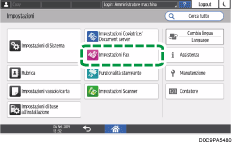
 Premere [Impostazioni iniziali dettagliate]
Premere [Impostazioni iniziali dettagliate] [Impostazioni IP-Fax]
[Impostazioni IP-Fax] [Impostazioni di utilizzo IP-Fax].
[Impostazioni di utilizzo IP-Fax].
 Premere [Attivo] in [Abilita H. 323], quindi premere [OK].
Premere [Attivo] in [Abilita H. 323], quindi premere [OK].
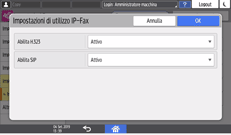
 Premere [Impostazioni H.323].
Premere [Impostazioni H.323].
 Specificare l'indirizzo del gatekeeper o il proprio numero di fax, quindi premere [OK].
Specificare l'indirizzo del gatekeeper o il proprio numero di fax, quindi premere [OK].
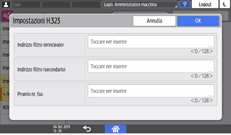
 Premere [Impostazioni uso server].
Premere [Impostazioni uso server].
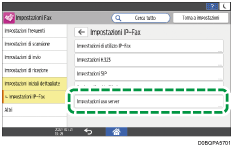
 Selezionare [Usa] in [Gatekeeper], quindi premere [OK].
Selezionare [Usa] in [Gatekeeper], quindi premere [OK].
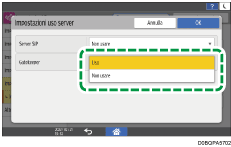
 Al termine della procedura, premere [Home] (
Al termine della procedura, premere [Home] ( ).
).

Configurare il gatekeeper oltre a specificare le impostazioni sulla macchina. Consultare l'amministratore di rete.
Se si utilizza il server SIP (SIP) (Tipo di schermata Impostazioni: Standard)
 Premere [Impostazioni] sulla schermata Home.
Premere [Impostazioni] sulla schermata Home.
 Premere [Impostazioni Fax] nella schermata Impostazioni.
Premere [Impostazioni Fax] nella schermata Impostazioni.
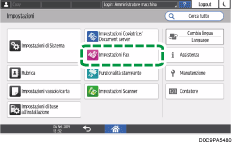
 Premere [Impostazioni iniziali dettagliate]
Premere [Impostazioni iniziali dettagliate] [Impostazioni IP-Fax]
[Impostazioni IP-Fax] [Impostazioni di utilizzo IP-Fax].
[Impostazioni di utilizzo IP-Fax].
 Premere [Attivo] in [Abilita SIP], quindi premere [OK].
Premere [Attivo] in [Abilita SIP], quindi premere [OK].
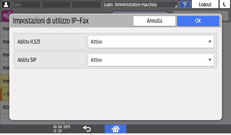
 Premere [Impostazioni SIP].
Premere [Impostazioni SIP].
 Specificare il valore.
Specificare il valore.
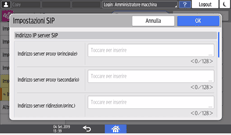
Quando si specifica il server proxy, il server di reindirizzamento e il server registrato, immettere l'indirizzo IP del server.
Quando si specifica il nome utente SIP, immettere il nome utente SIP.
 Per utilizzare l'autenticazione SIP Digest, premere [Attivo], quindi inserire nome utente e password.
Per utilizzare l'autenticazione SIP Digest, premere [Attivo], quindi inserire nome utente e password.
 Premere [OK].
Premere [OK].
 Premere [Impostazioni uso server].
Premere [Impostazioni uso server].
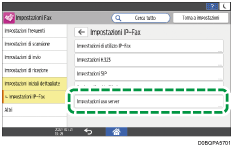
 Selezionare [Usa] in [SIP Server], quindi premere [OK].
Selezionare [Usa] in [SIP Server], quindi premere [OK].
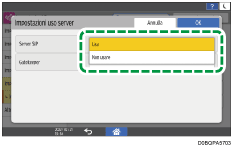
 Al termine della procedura, premere [Home] (
Al termine della procedura, premere [Home] ( ).
).

Oltre a specificare le impostazioni sulla macchina, configurare il server SIP. Consultare l'amministratore di rete.
Se si utilizza il gateway (Tipo di schermata Impostazioni: Standard)
 Premere [Impostazioni] sulla schermata Home.
Premere [Impostazioni] sulla schermata Home.
 Premere [Impostazioni Fax] nella schermata Impostazioni.
Premere [Impostazioni Fax] nella schermata Impostazioni.
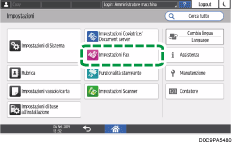
 Premere [Impostazioni iniziali dettagliate]
Premere [Impostazioni iniziali dettagliate] [Impostazioni IP-Fax]
[Impostazioni IP-Fax] [Registra/Cambia/Elimina gateway].
[Registra/Cambia/Elimina gateway].
 Premere [Registra].
Premere [Registra].
 Specificare il numero di prefisso.
Specificare il numero di prefisso.
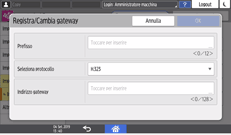
Informazioni sul prefisso
Il prefisso viene usato per identificare il numero di telefono del fax G3 che invia il fax tramite il gateway VoIP. Se esiste un gateway con numero ID che corrisponde con le prime cifre del numero di telefono, il fax viene inviato tramite il gateway corrispondente. Per esempio, specificando "0312345678" come destinazione quando sono registrati i gateway dei numeri ID "03" e "04", la trasmissione viene effettuata tramite il gateway del numero ID "03".
Per usare i gateway a prescindere dai numeri ID della destinazione IP-Fax, registrare solo gli indirizzi gateway senza specificare i numero ID.
 Selezionare [H.323] oppure [SIP] in "Selez. protocollo".
Selezionare [H.323] oppure [SIP] in "Selez. protocollo".
 Specificare l'indirizzo gateway.
Specificare l'indirizzo gateway.
 Premere [OK].
Premere [OK].
 Al termine della procedura, premere [Home] (
Al termine della procedura, premere [Home] ( ).
).

Per cambiare o eliminare il gateway registrato, premere [Impostazioni Fax]
 [Impostazioni iniziali dettagliate]
[Impostazioni iniziali dettagliate] [Impostazioni IP-Fax]
[Impostazioni IP-Fax] [Registra/Cambia/Elimina gateway], selezionare il gateway che si desidera cambiare o eliminare, quindi premere [Cambia] o [Elimina] nella schermata visualizzata.
[Registra/Cambia/Elimina gateway], selezionare il gateway che si desidera cambiare o eliminare, quindi premere [Cambia] o [Elimina] nella schermata visualizzata.Oltre a specificare le impostazioni sulla macchina, configurare le impostazioni del gateway VoIP. Consultare l'amministratore di rete.
Se si utilizza Gatekeeper (H.323) (Tipo di schermata Impostazioni: Classic)
 Premere [Impostazioni] sulla schermata Home.
Premere [Impostazioni] sulla schermata Home.
 Premere [Funzioni macchina] nella schermata delle impostazioni.
Premere [Funzioni macchina] nella schermata delle impostazioni.
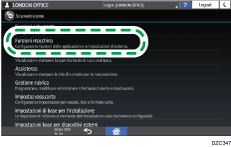
 Premere [Impostazioni Fax]
Premere [Impostazioni Fax] [Impostazioni iniziali]
[Impostazioni iniziali] [Abilita IP-Fax H.323].
[Abilita IP-Fax H.323].
 Premere [Attivo], quindi premere [Esci].
Premere [Attivo], quindi premere [Esci].
 Premere [Impostazioni H.323].
Premere [Impostazioni H.323].
 Premere [Cambia] per specificare l'indirizzo del gatekeeper o il proprio numero fax, quindi premere [Esci].
Premere [Cambia] per specificare l'indirizzo del gatekeeper o il proprio numero fax, quindi premere [Esci].
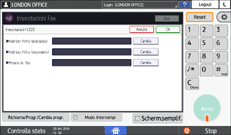
 Premere [Impostazione parametri] per visualizzare la schermata delle operazioni di switch.
Premere [Impostazione parametri] per visualizzare la schermata delle operazioni di switch.
 Premere numero switch [34]
Premere numero switch [34]  numero bit [0], quindi impostare il valore corrente su "1".
numero bit [0], quindi impostare il valore corrente su "1".
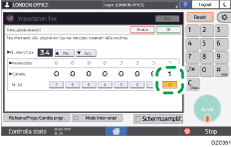
 Premere [Esci].
Premere [Esci].
 Al termine della procedura, premere [Home] (
Al termine della procedura, premere [Home] ( ).
).

Configurare il gatekeeper oltre a specificare le impostazioni sulla macchina. Consultare l'amministratore di rete.
Se si utilizza il server SIP (SIP) (Tipo di schermata Impostazioni: Classic)
 Premere [Impostazioni] sulla schermata Home.
Premere [Impostazioni] sulla schermata Home.
 Premere [Funzioni macchina] nella schermata delle impostazioni.
Premere [Funzioni macchina] nella schermata delle impostazioni.
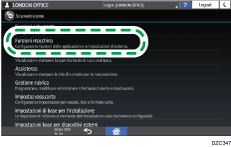
 Premere [Impostazioni Fax]
Premere [Impostazioni Fax] [Impostazioni iniziali]
[Impostazioni iniziali] [Abilita IP-Fax SIP].
[Abilita IP-Fax SIP].
 Premere [Attivo], quindi premere [Esci].
Premere [Attivo], quindi premere [Esci].
 Premere [Impostazioni SIP].
Premere [Impostazioni SIP].
 Premere [Cambia] accanto a ogni voce, quindi specificare il valore.
Premere [Cambia] accanto a ogni voce, quindi specificare il valore.
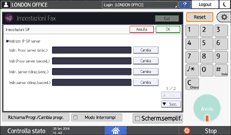
Quando si specifica il server proxy, il server di reindirizzamento e il server registrato, immettere l'indirizzo IP del server.
Quando si specifica il nome utente SIP, immettere il nome utente SIP.
 Per utilizzare l'autenticazione SIP Digest, premere [Imposta], quindi inserire nome utente e password.
Per utilizzare l'autenticazione SIP Digest, premere [Imposta], quindi inserire nome utente e password.
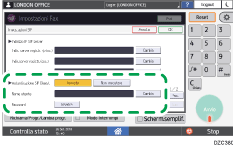
 Premere [OK].
Premere [OK].
 Premere [Impostazione parametri] per visualizzare la schermata delle operazioni di switch.
Premere [Impostazione parametri] per visualizzare la schermata delle operazioni di switch.
 Premere numero switch [34]
Premere numero switch [34]  numero bit [1], quindi impostare il valore corrente su "1".
numero bit [1], quindi impostare il valore corrente su "1".
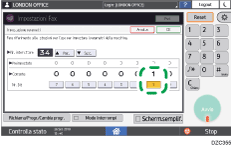
 Premere [OK].
Premere [OK].
 Al termine della procedura, premere [Home] (
Al termine della procedura, premere [Home] ( ).
).

Oltre a specificare le impostazioni sulla macchina, configurare il server SIP. Consultare l'amministratore di rete.
Quando si utilizza il gateway (Tipo di schermata Impostazioni: Classic)
 Premere [Impostazioni] sulla schermata Home.
Premere [Impostazioni] sulla schermata Home.
 Premere [Funzioni macchina] nella schermata delle impostazioni.
Premere [Funzioni macchina] nella schermata delle impostazioni.
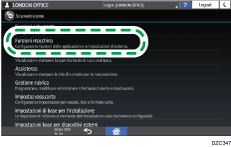
 Premere [Impostazioni Fax]
Premere [Impostazioni Fax] scheda [Impostazioni iniziali]
scheda [Impostazioni iniziali] [Programma/Cambia/Elimina gateway].
[Programma/Cambia/Elimina gateway].
 Verificare che sia selezionato [Programma/Cambia], quindi premere [* Non programmato].
Verificare che sia selezionato [Programma/Cambia], quindi premere [* Non programmato].
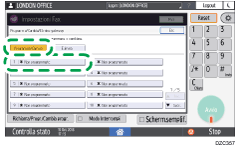
 Premere [Cambia] in "Prefisso" e specificare il numero del prefisso.
Premere [Cambia] in "Prefisso" e specificare il numero del prefisso.
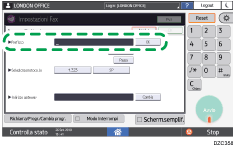
Informazioni sul prefisso
Il prefisso viene usato per identificare il numero di telefono del fax G3 che invia il fax tramite il gateway VoIP. Se esiste un gateway con numero ID che corrisponde con le prime cifre del numero di telefono, il fax viene inviato tramite il gateway corrispondente. Per esempio, specificando "0312345678" come destinazione quando sono registrati i gateway dei numeri ID "03" e "04", la trasmissione viene effettuata tramite il gateway del numero ID "03".
Per usare i gateway a prescindere dai numeri ID della destinazione IP-Fax, registrare solo gli indirizzi gateway senza specificare i numero ID.
 Selezionare [H.323] oppure [SIP] in "Selez. protocollo".
Selezionare [H.323] oppure [SIP] in "Selez. protocollo".
 Premere Cambia in "Indirizzo gateway", quindi specificare l'indirizzo del gateway.
Premere Cambia in "Indirizzo gateway", quindi specificare l'indirizzo del gateway.
 Premere [OK].
Premere [OK].
 Al termine della procedura, premere [Home] (
Al termine della procedura, premere [Home] ( ).
).

Per cambiare o eliminare il gateway registrato, premere [Impostazioni Fax]
 scheda [Impostazioni iniziali]
scheda [Impostazioni iniziali] [Programma/Cambia/Elimina gateway], premere [Programma/Cambia] oppure [Elimina] sulla schermata visualizzata, quindi selezionare il gateway che si desidera cambiare o eliminare.
[Programma/Cambia/Elimina gateway], premere [Programma/Cambia] oppure [Elimina] sulla schermata visualizzata, quindi selezionare il gateway che si desidera cambiare o eliminare.Oltre a specificare le impostazioni sulla macchina, configurare le impostazioni del gateway VoIP. Consultare l'amministratore di rete.
Procedura di base per inviare IP-Fax
La macchina acquisisce in memoria l'originale da inviare prima di stabilire una comunicazione con la destinazione (Trasmissione in memoria).
È anche possibile trasmettere un IP-Fax mentre si verifica lo stato della trasmissione.
Invio di un fax durante la scansione dell'originale
 Premere [Fax] nella schermata Home.
Premere [Fax] nella schermata Home.
 Verificare che [Fax] e [TX da memoria] siano visualizzati nella schermata della funzione Fax.
Verificare che [Fax] e [TX da memoria] siano visualizzati nella schermata della funzione Fax.
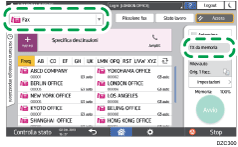
 Collocare l'originale nell'ADF o sul vetro di esposizione.
Collocare l'originale nell'ADF o sul vetro di esposizione.
 Premere [Impostazioni], quindi specificare le impostazioni di scansione.
Premere [Impostazioni], quindi specificare le impostazioni di scansione.
Inviare un fax con una qualità immagine adatta all'originale
 Nella schermata della funzione Fax, specificare la destinazione.
Nella schermata della funzione Fax, specificare la destinazione.
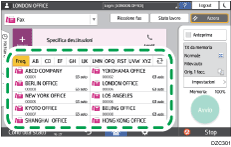
Se si seleziona una destinazione registrata in rubrica come destinazione IP-Fax, il documento viene inviato mediante IP-Fax.
Per immettere manualmente una destinazione, selezionarla dalla cronologia delle destinazioni, oppure cercarla in rubrica, premere
 , quindi specificare la destinazione.
, quindi specificare la destinazione.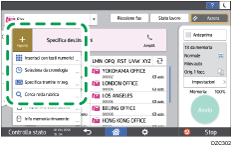
Per immettere manualmente la destinazione, selezionare [Inserisci con tasti numerici], premere [Linea], quindi selezionare [IP-Fax H.323] oppure [IP-Fax SIP].
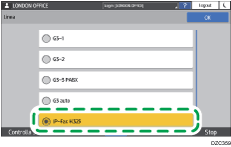
Per specificare la destinazione immettendo un nome host o il nome utente SIP, premere [Tastiera] per visualizzare la tastiera a schermo.
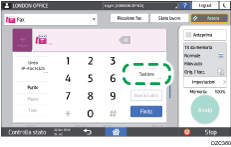
Per specificare nuovamente la destinazione, premere
 .
.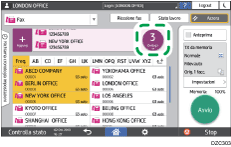
 Nella schermata [Impostazioni], specificare il mittente come necessario.
Nella schermata [Impostazioni], specificare il mittente come necessario.
Quando un utente autenticato usa la macchina, viene automaticamente impostato come mittente.
Per ricevere tramite e-mail l'esito della trasmissione, selezionare [Notifica risultati]. L'indirizzo e-mail selezionato nella casella di controllo [Usa come mittente] al momento della registrazione dell'indirizzo sarà utilizzato come indirizzo e-mail del mittente.
Registrazione indirizzi e-mail di destinazione nella rubrica
Per stampare il nome del mittente sulla pagina ricevuta dal destinatario, selezionare la casella di controllo [Stampa nome mitt.]
 Premere [Avvio].
Premere [Avvio].
Per annullare la trasmissione dopo la scansione dell'originale, premere [Stop] e selezionare l'opzione desiderata in [Stato lavoro] [File attesa trasmissione].
[File attesa trasmissione].
Verifica e gestione di un documento presente nei fax in coda
